ማህደሩን ወደ ብዙ ክፍሎች ለመከፋፈል ታዋቂውን የዊንአር ፕሮግራም መጠቀም ይችላሉ ፡፡ በውስጡ ጥቅም ላይ የዋለው የመከፋፈያ ዘዴ ማንኛውንም ጥራዝ ሁለቴ ጠቅ በማድረግ በመቀጠል እንዲህ ዓይነቱን ባለብዙ ክፍል መዝገብ ቤት ለማውጣት ያስችልዎታል ፡፡
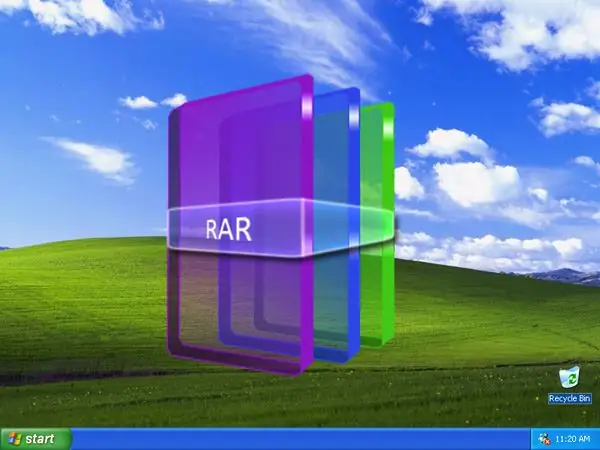
አስፈላጊ
WinRAR መዝገብ ቤት።
መመሪያዎች
ደረጃ 1
በዴስክቶፕ ላይ “የእኔ ኮምፒተር” አቋራጭ ሁለቴ ጠቅ በማድረግ ወይም የ WIN + E ቁልፍ ሰሌዳ አቋራጭን በመጫን ዊንዶውስ ኤክስፕሎረር ይክፈቱ። ከዚያ ወደ ክፍሎች ሊከፍሉት የሚፈልጉትን መዝገብ ቤት የግራ የመዳፊት ቁልፍን ሁለቴ ጠቅ በማድረግ ወደ WinRAR ይጫኑ
ደረጃ 2
በአሳሪ ምናሌው ውስጥ "ኦፕሬሽኖች" ክፍሉን ያስፋፉ እና "መዝገብን ቀይር" የሚለውን መስመር ይምረጡ። ይህ እርምጃ "hotkeys" alt="Image" + Q ተመድቧል ፣ እርስዎም ሊጠቀሙባቸው ይችላሉ።
ደረጃ 3
በሚከፈተው የንብረቶች መስኮት ውስጥ “መጭመቅ” ቁልፍን ጠቅ ያድርጉ እና መዝገብ ቤቱ ለፋይል ማሸጊያ አሠራሩ የቅንጅቶች ፓነል “አጠቃላይ” ትርን ያሳያል።
ደረጃ 4
ወደ ጥራዝ ይከፋፈሉ (መጠኑ በባይቶች) ለሚሉት ቃላት በዚህ ትር በታችኛው ግራ ጥግ ይመልከቱ ፡፡ ከዚህ በታች የመመዝገቢያ ክፍሎችን መጠን ለመገደብ ብዙ በተደጋጋሚ ጥቅም ላይ የሚውሉ አማራጮችን የያዘ ተቆልቋይ ዝርዝር ነው - በጣም ተስማሚ የሆነውን ይምረጡ። ጉዳዩ ይህ ካልሆነ ታዲያ በዚህ መስክ ውስጥ የሚፈልጉትን እሴት ይተይቡ። ለምሳሌ ፣ ማህደሩን ከሃምሳ ሜጋ ባይት በማይበልጡ ፋይሎች ለመከፋፈል “50 ሜትር” የሚለውን እሴት ያስገቡ (ያለ ጥቅሶች) ፡፡ እባክዎን ያስተውሉ “m” የሚለው ፊደል በዝቅተኛ ሁኔታ መፃፍ አለበት ፡፡ የ “M” ዐቢይ ፊደል በፕሮግራሙ “ሚሊዮን ባይት” ተብሎ ይተረጎማል ፡፡ “ኬ” የተባለው ትንሽ ፊደል መጠኖቹን በኪሎባይት ለማመልከት የሚያገለግል ሲሆን “ኬ” የሚለው ትልቅ ፊደል ደግሞ በሺዎች የሚቆጠሩ ባይቶችን ለማመልከት ሊያገለግል ይችላል ፡፡
ደረጃ 5
ቀለል ያለ መዝገብ ቤት ወደ ባለብዙ-ድምጽ የመቀየር ሂደቱን ለመጀመር የ “እሺ” ቁልፍን ጠቅ ያድርጉ ፡፡ ከተጠናቀቀ በኋላ የመጀመሪያውን ማህደር ስም ያላቸው የፋይሎች ስብስብ በተመሳሳይ አቃፊ ውስጥ ይታያሉ ፣ ግን ከራራ ቅጥያው በፊት የቅደም ተከተል ቁጥሩን በማስገባት - ክፍል0001 ፣ ክፍል0002 ፣ ወዘተ። ለማራገፍ, የአሰራር ሂደቱን ከየትኛው ፋይል ቢጀምሩ ምንም ችግር የለውም - ማናቸውንም ያሂዱ, እና WinRAR ትክክለኛውን ቅደም ተከተል በራሱ ይወስናል.







